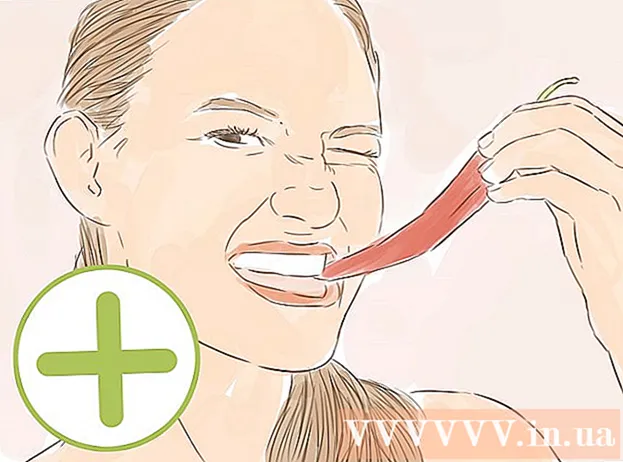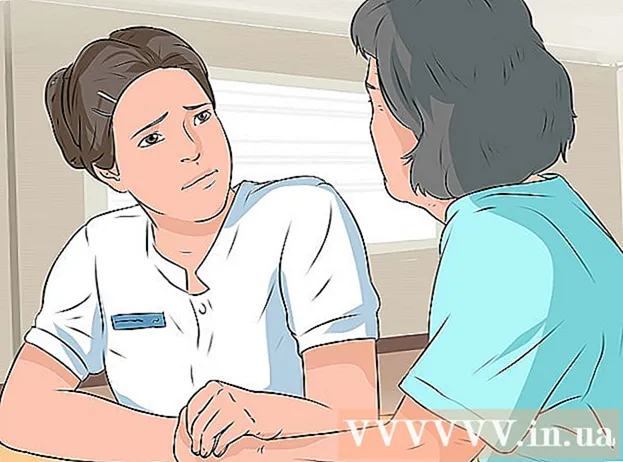Författare:
Sara Rhodes
Skapelsedatum:
14 Februari 2021
Uppdatera Datum:
24 Juni 2024

Innehåll
- Steg
- Metod 1 av 5: Åtkomst till Google Grupper
- Metod 2 av 5: Beskriv din Google -grupp
- Metod 3 av 5: Hantera användaråtkomsträttigheter (valfritt)
- Metod 4 av 5: Ställa in avancerade parametrar (tillval)
- Metod 5 av 5: Skapa en Google -grupp
Google Grupper är en onlinegemenskap eller forumliknande miljö där användare kan ansluta till varandra och diskutera ett specifikt ämne.Google Groups webbtjänst är gratis och tillåter användare att även organisera evenemang, hitta andra användare med liknande intressen. För att skapa en Google -grupp måste du först logga in på Google Grupper med ditt användarnamn och lösenord för ditt Google -konto. Du måste ge en ny grupp ett namn och en beskrivning, hantera användaråtkomsträttigheter och konfigurera ytterligare parametrar. Fortsätt läsa den här artikeln för att lära dig mer om stegen för att skapa en Google -grupp.
Steg
Metod 1 av 5: Åtkomst till Google Grupper
 1 Besök någon av Googles supportwebbplatser i avsnittet Källor och länkar i den här artikeln.
1 Besök någon av Googles supportwebbplatser i avsnittet Källor och länkar i den här artikeln. 2 Klicka på länken "Grupper" nära det övre vänstra hörnet av målsidan. Du omdirigeras till huvudsidan för Google Grupper.
2 Klicka på länken "Grupper" nära det övre vänstra hörnet av målsidan. Du omdirigeras till huvudsidan för Google Grupper. 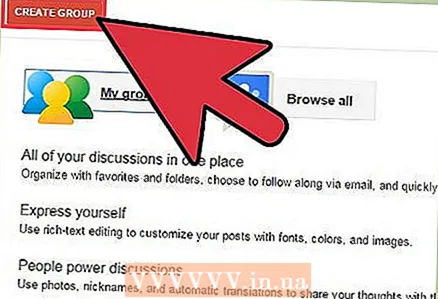 3 Klicka på knappen "Ny grupp" för att börja med att skapa en ny Google -grupp.
3 Klicka på knappen "Ny grupp" för att börja med att skapa en ny Google -grupp. 4 Logga in på ditt Google -konto genom att ange information i de tomma fälten. Om du inte redan har ett Google -konto måste du klicka på "Registrera dig" för att registrera dig innan du börjar skapa en Google -grupp.
4 Logga in på ditt Google -konto genom att ange information i de tomma fälten. Om du inte redan har ett Google -konto måste du klicka på "Registrera dig" för att registrera dig innan du börjar skapa en Google -grupp.
Metod 2 av 5: Beskriv din Google -grupp
 1 Ange ett namn för din grupp i fältet "Gruppnamn". Namnet du väljer bör tydligt identifiera huvudtemat för din grupp. Till exempel, om du skapar en grupp för människor som gillar att vandra i ditt område, ge sedan din grupp ett namn som Moskva gruppvandring.
1 Ange ett namn för din grupp i fältet "Gruppnamn". Namnet du väljer bör tydligt identifiera huvudtemat för din grupp. Till exempel, om du skapar en grupp för människor som gillar att vandra i ditt område, ge sedan din grupp ett namn som Moskva gruppvandring.  2 Ange en beskrivning för gruppen i det tomma fältet "Gruppbeskrivning". Beskrivningen ska noggrant beskriva de typer av ämnen, diskussioner och händelser som finns inom inlägg för denna grupp. Till exempel, om gruppen är för ett lokalt softballlag, förklara i beskrivningen att alla diskussioner och händelser i gruppen kommer att relateras till sportevenemang och träning av laget.
2 Ange en beskrivning för gruppen i det tomma fältet "Gruppbeskrivning". Beskrivningen ska noggrant beskriva de typer av ämnen, diskussioner och händelser som finns inom inlägg för denna grupp. Till exempel, om gruppen är för ett lokalt softballlag, förklara i beskrivningen att alla diskussioner och händelser i gruppen kommer att relateras till sportevenemang och träning av laget.  3 Granska gruppens e -postadress som Google Grupper har gett dig. Som standard tilldelar Google Grupper en grupp -e -postadress baserat på gruppens beskrivning. Användare som går med i gruppen får och svarar på meddelanden med denna e -postadress.
3 Granska gruppens e -postadress som Google Grupper har gett dig. Som standard tilldelar Google Grupper en grupp -e -postadress baserat på gruppens beskrivning. Användare som går med i gruppen får och svarar på meddelanden med denna e -postadress. - Ändra namnet på gruppens e -postadress om du inte håller med standardadressen.
Metod 3 av 5: Hantera användaråtkomsträttigheter (valfritt)
 1 Klicka på knappen "Grundläggande åtkomst" för att hantera användaråtkomsträttigheter och åtkomst för gruppmedlemmar.
1 Klicka på knappen "Grundläggande åtkomst" för att hantera användaråtkomsträttigheter och åtkomst för gruppmedlemmar. 2 Bestäm vem som kan ha tillgång till allt innehåll som publiceras i gruppen. Om du till exempel vill begränsa innehållet i en grupp till endast medlemmar i gruppen, se till att kryssrutan är bredvid rutan "Alla medlemmar i gruppen" och avmarkera alla andra kryssrutor.
2 Bestäm vem som kan ha tillgång till allt innehåll som publiceras i gruppen. Om du till exempel vill begränsa innehållet i en grupp till endast medlemmar i gruppen, se till att kryssrutan är bredvid rutan "Alla medlemmar i gruppen" och avmarkera alla andra kryssrutor.  3 Bestäm vem som ska kunna lägga upp innehåll i gruppen. Du kan begränsa publiceringsrättigheter till endast prenumeranter eller tillåta alla Google -användare som inte är medlem i din grupp att lägga upp.
3 Bestäm vem som ska kunna lägga upp innehåll i gruppen. Du kan begränsa publiceringsrättigheter till endast prenumeranter eller tillåta alla Google -användare som inte är medlem i din grupp att lägga upp. 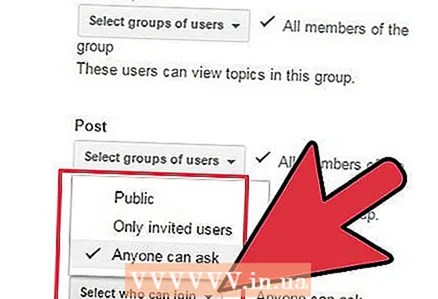 4 Bestäm vem som kan gå med i Google -gruppen. Du kan antingen tillåta vilken Google -användare som helst att gå med i gruppen, låta användarna fråga om de kan gå med i gruppen eller begränsa medlemskapet endast genom inbjudan.
4 Bestäm vem som kan gå med i Google -gruppen. Du kan antingen tillåta vilken Google -användare som helst att gå med i gruppen, låta användarna fråga om de kan gå med i gruppen eller begränsa medlemskapet endast genom inbjudan.
Metod 4 av 5: Ställa in avancerade parametrar (tillval)
 1 Klicka på knappen "Avancerade inställningar" för att hantera ett antal inställningar för din grupp och dess medlemmar. Exempel på inställningar du kan anpassa inkluderar inställningar för inläggsmoderering, vilken typ av grupp den visas på en webbsida och mer.
1 Klicka på knappen "Avancerade inställningar" för att hantera ett antal inställningar för din grupp och dess medlemmar. Exempel på inställningar du kan anpassa inkluderar inställningar för inläggsmoderering, vilken typ av grupp den visas på en webbsida och mer.  2 Gruppprofilhantering och identitetsinställningar. Med det här alternativet kan du ange hur gruppmedlemmar ska identifieras när de postar i gruppen. Du kan till exempel välja att visa e -postadressen för gruppmedlemmar i inlägg.
2 Gruppprofilhantering och identitetsinställningar. Med det här alternativet kan du ange hur gruppmedlemmar ska identifieras när de postar i gruppen. Du kan till exempel välja att visa e -postadressen för gruppmedlemmar i inlägg.  3 Kontrollera hur din grupp visas i Googles katalog. Om du listar din grupp i Google -katalogen kan andra hitta och gå med i din grupp. Du kan också begränsa din grupp till en vuxen publik.
3 Kontrollera hur din grupp visas i Googles katalog. Om du listar din grupp i Google -katalogen kan andra hitta och gå med i din grupp. Du kan också begränsa din grupp till en vuxen publik.  4 Justera modereringsalternativen för din grupp. Du kan välja om du vill att allt innehåll ska ses av dig eller en annan administratör innan du publicerar det i en grupp. Till exempel, om du vill förbjuda svordomar i en grupp, kan du välja att moderera alla meddelanden och visa varje nytt inlägg för förekomst av stötande ord.
4 Justera modereringsalternativen för din grupp. Du kan välja om du vill att allt innehåll ska ses av dig eller en annan administratör innan du publicerar det i en grupp. Till exempel, om du vill förbjuda svordomar i en grupp, kan du välja att moderera alla meddelanden och visa varje nytt inlägg för förekomst av stötande ord.  5 Konfigurera webbläsaralternativ för gruppen. I inställningarna för webbvy kan du välja att sortera svaren efter popularitet eller låta användare tilldela "taggar" eller kategorier till specifika trådar. Om din Google -grupp till exempel handlar om olika hantverk kan du låta användarna sortera inlägg efter hantverkstyp, till exempel quilling, stickning och scrapbooking.
5 Konfigurera webbläsaralternativ för gruppen. I inställningarna för webbvy kan du välja att sortera svaren efter popularitet eller låta användare tilldela "taggar" eller kategorier till specifika trådar. Om din Google -grupp till exempel handlar om olika hantverk kan du låta användarna sortera inlägg efter hantverkstyp, till exempel quilling, stickning och scrapbooking.
Metod 5 av 5: Skapa en Google -grupp
 1 Klicka på knappen "Skapa grupp" högst upp på webbsidan efter att du har konfigurerat inställningarna och konfigurerat alla parametrar.
1 Klicka på knappen "Skapa grupp" högst upp på webbsidan efter att du har konfigurerat inställningarna och konfigurerat alla parametrar. 2 Ange bokstäver och symboler som visas på skärmen för att kontrollera. Innan du kan skapa gruppen måste Google ange en uppsättning bokstäver och symboler för att bekräfta att du är en mänsklig användare.
2 Ange bokstäver och symboler som visas på skärmen för att kontrollera. Innan du kan skapa gruppen måste Google ange en uppsättning bokstäver och symboler för att bekräfta att du är en mänsklig användare. 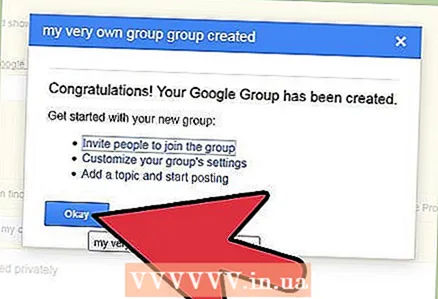 3 Klicka på knappen "Fortsätt" för att slutföra kontrollen. Din Google -grupp skapas och du kan börja lägga upp och bjuda in andra användare att gå med i gruppen.
3 Klicka på knappen "Fortsätt" för att slutföra kontrollen. Din Google -grupp skapas och du kan börja lägga upp och bjuda in andra användare att gå med i gruppen.